win10怎么新建一个用户(Win10如何创建新用户?)
在 Windows 10 系统中,新建用户是一项较为常见且实用的操作。无论是为了方便家人、朋友使用电脑,还是出于工作等方面的管理需求,掌握新建用户的方法都十分必要。下面将从多个要点来详细阐述 win10 怎么新建一个用户。
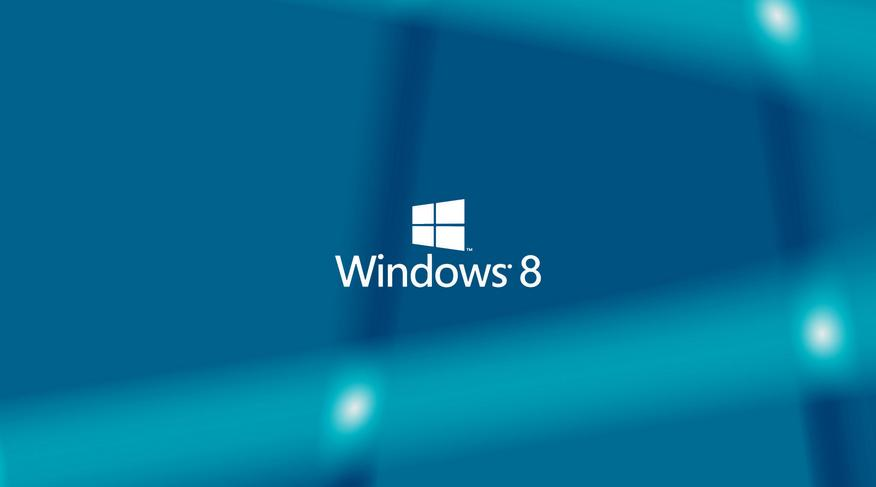
一、准备工作
在进行用户创建之前,首先需要确保当前登录的用户拥有管理员权限。因为只有具备管理员身份的用户才能进行新建用户等系统级别的操作。例如,如果是家庭电脑,一般情况下初始设置的管理员账户就可以完成这一操作;而在企业或组织的环境中,可能需要向系统管理员申请相应权限。此外,还应备份好重要数据,虽然创建新用户通常不会对原有数据造成直接损失,但为了防止意外情况发生,提前备份总是有备无患。比如可以使用外部硬盘、云存储等方式对文档、照片等重要文件进行备份。
二、通过控制面板创建用户
这是一种较为传统但很有效的方法。打开“控制面板”,可以通过开始菜单搜索框输入“控制面板”并回车进入。在控制面板中,找到“用户账户”选项并点击进入。接着点击“管理其他账户”,然后选择“添加用户或更改用户账户类型”。在这里,可以选择“为新用户创建账户”,按照提示输入新用户的用户名、密码以及密码提示等信息。例如,将新用户名设置为“testuser”,密码设置为“P@ssw0rd123”,密码提示可以设为“我的新用户密码”。完成信息输入后,点击“创建账户”即可成功创建一个新用户。这个新用户默认是标准用户权限,如果需要赋予其管理员权限,可以在创建完成后,在“管理其他账户”界面中找到该用户,点击“更改账户类型”,将其改为“管理员”。
三、利用设置应用创建用户
Windows 10 的设置应用也提供了新建用户的功能。点击开始菜单中的“设置”图标(齿轮形状),然后在弹出的设置窗口中找到“账户”选项。在账户页面中,选择“家庭和其他用户”,接着点击“将其他人添加到这台电脑上”。此时会出现几种添加方式,如通过 Microsoft 账户登录、通过电子邮件邀请等方式。如果选择通过 Microsoft 账户登录,输入新用户的 Microsoft 账号信息,包括邮箱地址和密码等,按照系统引导完成后续设置。例如,输入新的 Microsoft 账号“newuser@example.com”和对应的密码“Newpass1234”,系统会自动同步相关信息并完成新用户的创建与添加。若不想使用 Microsoft 账户,也可以选择“我没有这个人的登录信息”,然后手动设置用户名、密码等信息来创建本地账户,类似在控制面板中的操作步骤。
四、命令行创建用户(高级操作)
对于一些高级用户或特殊情况,还可以通过命令行来创建新用户。以管理员身份运行命令提示符(可在开始菜单搜索框中输入“cmd”,然后右键选择“以管理员身份运行”)。在命令提示符窗口中,输入命令“net user 用户名 密码 /add”来创建新用户。例如,输入“net user testuser P@ssw0rd123 /add”(注意中间有空格),即可创建一个名为“testuser”、密码为“P@ssw0rd123”的新用户。创建完成后,可以使用“net localgroup administrators 用户名 /add”命令将该用户添加到管理员组,赋予其管理员权限。不过这种命令行操作需要谨慎使用,一旦输入错误可能会导致系统出现异常,建议在熟悉命令行操作的前提下使用。

在 Windows 10 系统中新建用户有多种方法可供选择,用户可以根据自己的习惯和实际需求来选择合适的方式。无论是控制面板、设置应用还是命令行,只要按照正确的步骤操作,都能顺利创建出符合要求的新用户,从而更好地管理电脑的使用权限,满足不同场景下的使用需求。
本文系作者个人观点,不代表本站立场,转载请注明出处!














